De gemakkelijke manier om muziekspeler aan Tumblr toe te voegen [2025 bijgewerkt]
Als je erg bekend bent met Tumblr, dan moet je ook geloven dat het zo'n geweldig platform is om meerdere inhoud met andere mensen te delen. Maar ik denk dat je het er meer mee eens bent dat het beter kan zijn als er een muziekspeler op staat. Dit betekent alleen dat als er muziek aanwezig is op Tumblr, zelfs audio op je blog kan worden gedeeld.
Dus, laat ons weten wat de gemakkelijke manier is om dit te doen muziekspeler toevoegen aan Tumblr. Dit zal zeker resulteren in behoorlijk interessante resultaten die de meesten van ons zouden waarderen. Dit artikel gaat in op enkele van de aanbevolen muziekspelers die op Tumblr kunnen worden toegevoegd en hoe je ze kunt instellen om de beste muziek te krijgen.
Inhoudsopgave Deel 1. Aanbevolen achtergrondmuziekspeler op TumblrDeel 2. Een muziekspeler toevoegen aan TumblrDeel 3. Hoe Spotify Music te downloaden en toe te voegen aan TumblrDeel 4. Conclusie
Deel 1. Aanbevolen achtergrondmuziekspeler op Tumblr
Tumblr is een sociale media website dat staat erg bekend om de vele dingen die het op zijn systeem ondersteunt. Om enkele goede voorbeelden te noemen: je kunt alle video's en afbeeldingen plaatsen die je leuk vindt, je kunt wat audio toevoegen en zelfs een muziekspeler toevoegen aan Tumblr. Hieronder staan de twee beste muziekspelers die je op Tumblr kunt toevoegen.
WikiPlayer
De eerste muziekspeler heet WikPlayer. Deze speler kan je veel keuzes geven als het gaat om het selecteren van muziek, omdat hij het importeren van muziek van SoundCloud en YouTube ondersteunt. Zoals iedereen weet, is YouTube een heel groot platform met verschillende soorten muziek van verschillende artiesten over de hele wereld. Hetzelfde geldt voor SoundCloud met een uitgebreide muziekcollectie om te delen.
Afgezien daarvan kan WikPlayer gratis worden gebruikt. U kunt het afspelen van muziek eenvoudig beheren en u kunt zelfs enkele oude afspeellijsten toevoegen die u nog op uw apparaat hebt staan. In het bijzonder voor het proces voor het toevoegen van een muziekspeler aan Tumblr, hier is hoe WikPlayer te gebruiken.
- Gebruik elke browser die u op uw apparaat heeft en start deze om naar de website van WikPlayer te navigeren. Tik op de startpagina van de speler op de knop Nieuwe afspeellijst maken.
- Selecteer vanaf hier de skin die u wilt hebben. Wijzig daarna de plaatsing van de muziekspeler. Tik op Volgende.
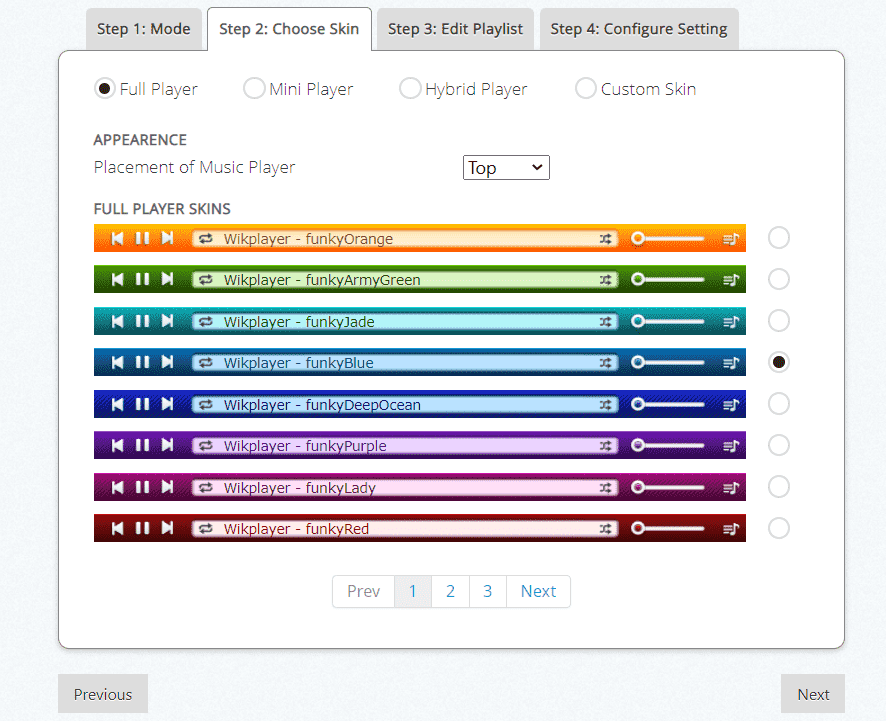
- Ga door met het toevoegen van alle nummers die je wilt gebruiken op je Tumblr-blog. Voer de titel en URL voor elk nummer in.
- Na het toevoegen van nummers, moet u de instellingen configureren. Klik vervolgens op Gereed om de Tumblr-muziekspelercodes te krijgen.
SCM-muziekspeler
SCM Music Player is een gratis en open-source webmuziekspeler die een naadloze muziekervaring naar uw website brengt. Ondersteuning van Tumblr, Blogger, weebly, geschiedenis en meer. U kunt skins aanpassen aan uw uiterlijk en gevoel. SCM Music Player heeft dynamische afspeellijsten, de muziek erin van verschillende bronnen zoals SoundCloud, Youtube, RSS in HTML5 of Flash.
- Ga naar scmplayer.net en haal het script op via de installatiewizard.
- Kies Skin of je kunt onderaan een aangepaste skin gebruiken.
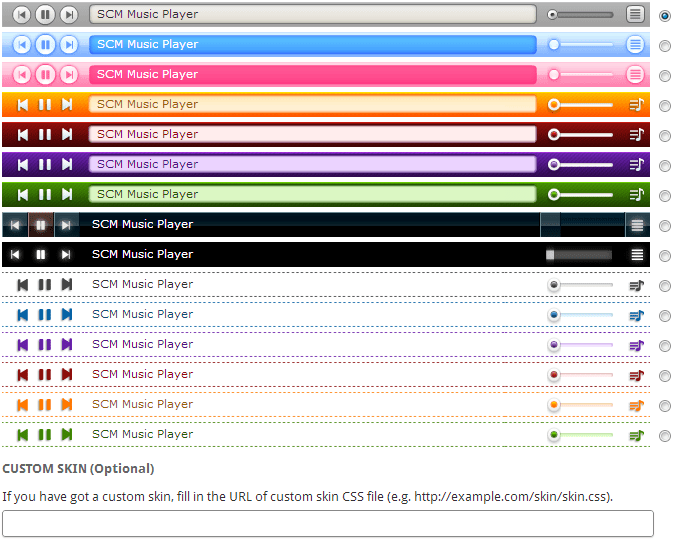
- Het volgende is om de naam en de link van de tracks te plaatsen. Song-URL accepteert MP3-links, SoundCloud-tracks of YouTube-adressen.
- Selecteer de knop Volgende.
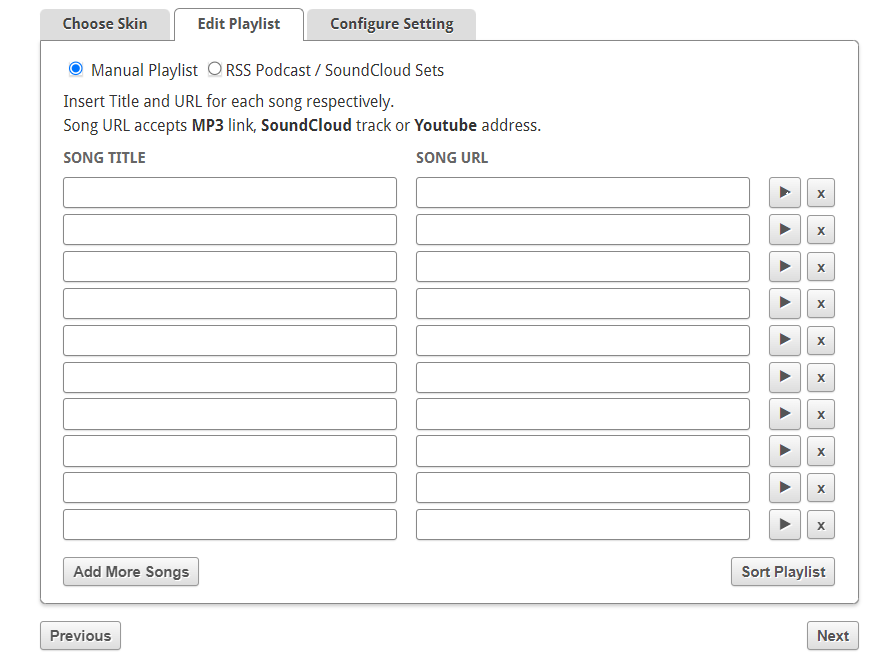
- In het gedeelte Instelling configureren kunt u de afspeel- en weergave-instellingen naar wens aanpassen.
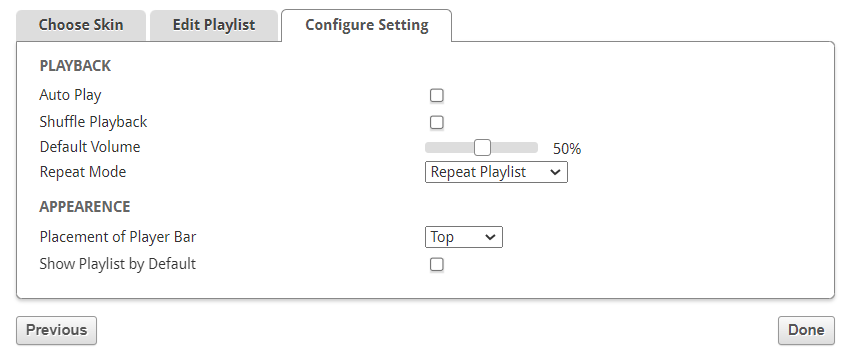
- Klik op Gereed om de insluitcode te krijgen.
- Kopieer je insluitcode.
Deel 2. Een muziekspeler toevoegen aan Tumblr
Nu je de codes van WikPlayer en SCM Player al hebt gekregen, kan de muziek nu aan je blog worden toegevoegd. Om de muziekspeler officieel aan Tumblr toe te voegen, volgen hieronder de stappen die u moet volgen.
- Log in op je Tumblr-account. Klik op het pictogram Instellingen. Klik aan de linkerkant op je blognaam. Nadat u erop hebt geklikt, ziet u dat het middelste gedeelte van de pagina een sectie heeft met de naam Thema met een knop "Aanpassen". Klik op die knop.
- Je krijgt nu een hele nieuwe pagina te zien. Er is een knop "HTML bewerken". Klik daarop.
- Hierdoor wordt een donkergrijs gebied geopend met de HTML-code. Scroll naar beneden en zoek naar de label.
- Plak de code die je direct na de tag in je Tumblr-thema.
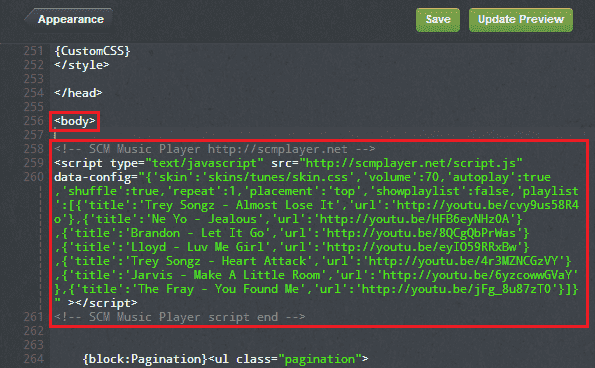
- Klik op Voorbeeld bijwerken als u klaar bent. Klik vervolgens linksboven op de knop "Uiterlijk", waarmee u teruggaat en kunt opslaan. Druk op de knop OPSLAAN, gevolgd door de knop Sluiten. Bezoek je pagina om de grote verandering te zien!
Deel 3. Hoe Spotify Music te downloaden en toe te voegen aan Tumblr
Eerder hebben we besproken hoe u een muziekspeler aan Tumblr kunt toevoegen, evenals de aanbevolen spelers die u op uw blogs kunt gebruiken. Er werd ook vermeld dat ze de toevoeging van oude afspeellijsten en nummers erop kunnen ondersteunen. Wat dat betreft is Spotify zeker een goede muziekbron. Maar aangezien niet iedereen nummers van deze service kan downloaden, heb ik hier de perfecte oplossing om dit te kunnen doen.
AMuziekSoft Spotify Music Converter is een veelbelovende tool die helpt bij het downloaden en converteren van Spotify-tracks en afspeellijsten naar ondersteunde formaten. Zelfs als u niet upgradet naar Spotify Premium, kunt u dit nog steeds doen luister offline naar Spotify-nummers. De formaten die het heeft zijn onder andere MP3, WAV, FLAC, AC3, M4A en AAC. Een andere handige functie van AMusicSoft is de mogelijkheid om de DRM van de bestanden te verwijderen, waardoor ze vrij zijn voor elke volgende procedure. Nu kunt u naast Tumblr ook nummer toevoegen aan TikTok vanuit Spotify of stream Spotify-muziek op online streamingdiensten zoals Twitch en Discord.
Het heeft ook een zeer snelle werksnelheid die tot 5x sneller is, maar nog steeds kwaliteitsresultaten kan produceren. Als u het opmerkt, is het geconverteerde geluid precies hetzelfde als het origineel, met behoud van dezelfde kwaliteit die zeer aangenaam is om te horen. Om meer toe te voegen, heeft het een gebruiksvriendelijke interface die zeer eenvoudig te beheren is. Volg de onderstaande gids over hoe u AMusicSoft correct gebruikt.
- Download de applicatie van AMusicSoft Spotify Music Converter vanaf de website van AMusicSoft en installeer het daarna meteen op uw apparaat.
Download gratis Download gratis
- Voeg de Spotify-tracks toe om te converteren door hun gekopieerde links te plakken of door ze eenvoudig naar de converter te slepen.

- Kies er een uit de beschikbare audioformaten. De eindmap moet ook worden opgegeven.

- Tik op de knop Converteren om het conversieproces te starten.

- En download de resultaten van het geconverteerde menu.
Deel 4. Conclusie
Zoals je kunt zien, is het eenvoudig om het proces van het toevoegen van een muziekspeler aan Tumblr uit te voeren. Nadat je de codes hebt gekopieerd en in je Tumblr-blog hebt geplakt, kun je de speler en de muziek al laten toevoegen. Aan de andere kant, aangezien Spotify de perfecte plek zou zijn om wat muziek te gebruiken, zou je het kunnen gebruiken AMuziekSoft Spotify Music Converter om uw favoriete bestanden te downloaden. Kies daarna gewoon een muziekspeler die wordt besproken en ga verder met de gids om een muziekspeler aan Tumblr toe te voegen om wat kleur op je Tumblr-blog te creëren door achtergrondmuziek toe te voegen.
Mensen Lees ook
- Hoe nummers op Spotify te bewerken? (Windows en Mac)
- Top 5 autoradio's met Spotify om in 2024 van muziek te genieten
- Hoe u per e-mail contact kunt opnemen met Spotify om uw zorgen te verzenden
- Hoe Google Chrome te repareren Opent probleem met zwart scherm
- De eenvoudigste manieren om een Samsung Sound Bar-configuratie uit te voeren
- Hoe Spotify te repareren wordt niet geopend op Mac-computer
- Hoe dubbele Spotify-nummers op afspeellijsten te verwijderen
- De gemakkelijke manier leren om Hindi-nummers te downloaden en af te spelen
Robert Fabry is een fervent blogger en een enthousiasteling die dol is op technologie. Misschien kan hij je besmetten door wat tips te delen. Hij heeft ook een passie voor muziek en heeft voor AMusicSoft over deze onderwerpen geschreven.